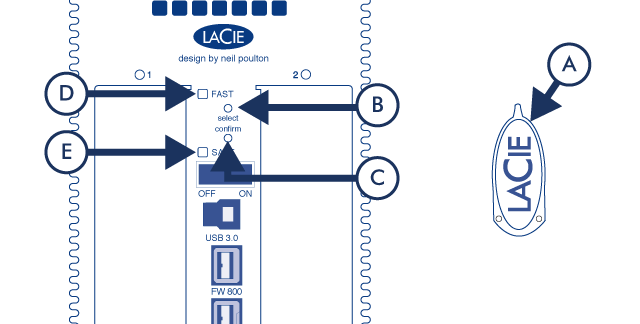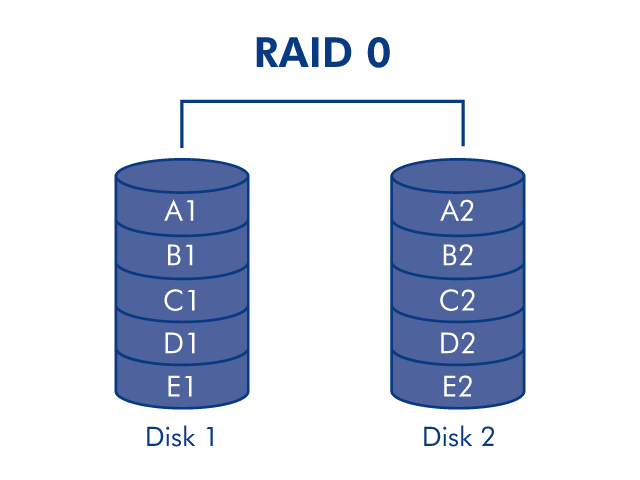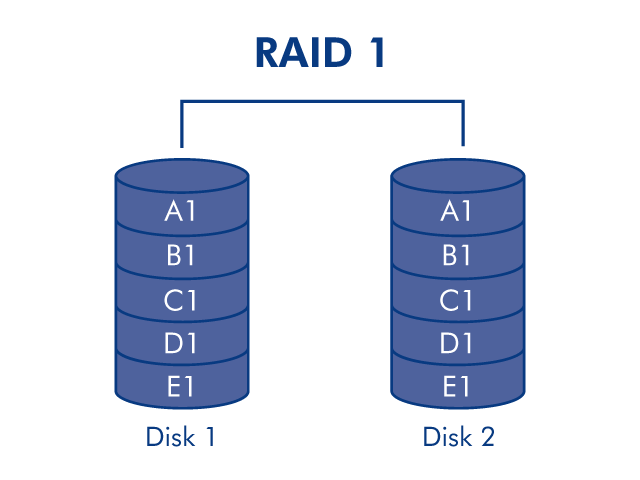Gebruikershulpmiddelen
Site-hulpmiddelen
Inhoudsopgave
Inhoud
RAID beheren
RAID-modus wijzigen
- Controleer of de 2big is uitgeschakeld maar de voeding is aangesloten en dat hij via een interfacekabel met een computer is verbonden.
- Gebruik het scherpe einde van het RAID-selectiegereedschap (A) om de selectieknop (B) ingedrukt te houden.
- Schakel het apparaat in zonder de knop los te laten.
- Als de RAID-modus LEDs (D en E) beginnen te knipperen (dat duurt vijf seconden) laat u de knop los.
- De LED voor de huidige RAID-modus (D of E) knippert. Druk met het RAID-selectiegereedschap de selectieknop (B) in om tussen de twee verschillende modi te wisselen.
- Druk als de LED voor de gewenste RAID-modus knippert op de bevestigingsknop (C). De initialisatie van RAID begint. Dat duurt minder dan een minuut.
- Vervolgens moet u het volume formatteren voordat het op uw computer zichtbaar wordt. Zie voor instructies de Instructies voor formatteren.
Over RAID-modi
Raadpleeg de tabel hieronder voor een overzicht van de verschillende RAID-modi en lees de beschrijvingen voor meer informatie.
| RAID-modus | capaciteit | bescherming | snelheid | fabrieksinstelling |
|---|---|---|---|---|
| RAID 0 (FAST) | 100% | geen | uitstekend | ja |
| RAID 1 (SAFE) | 50% | uitstekend | OK | nee |
RAID 0 (FAST): RAID 0 is de snelste RAID-modus. In een RAID 0-array wordt de beschikbare capaciteit van elke schijf samengevoegd zodat er één logisch volume op de computer wordt geïnstalleerd. Dit levert de beste prestaties maar geen bescherming bij storing aan een schijf.
RAID 1 (SAFE): RAID 1 biedt gegevensbeveiliging omdat alle gegevens tegelijkertijd naar elke schijf worden geschreven. Bij storing van een enkele schijf blijven de gegevens beschikbaar op de andere schijf. Vanwege de benodigde tijd om de gegevens twee keer te schrijven, nemen de prestaties enigszins af. RAID 1 is een goede keuze wanneer veiligheid belangrijker is dan snelheid. Maar RAID 1 beperkt ook de beschikbare schijfruimte met 50 % omdat elk gegevensbit op elke harde schijf wordt geschreven.
Schijf vervangen
Schijf verwijderen
Als de array beschermd is, dus met RAID 1/SAFE, kunt u een schijf verwijderen zonder de array te beschadigen en gegevens te verliezen. een proces dat ook wel „hot-swapping” wordt genoemd. Als u echter een schijf verwijdert uit een niet-beschermde array (dus RAID 0/FAST), kunt u gegevens verliezen.
- De schijflade is mogelijk vergrendeld. Om de lade te ontgrendelen, gebruikt u het meegeleverde RAID-selectiegereedschap om het slot te draaien totdat het zich in de verticale stand bevindt.
- Trek de lade naar buiten door uw vinger in de ruimte achter de ladehandgreep te steken en trek om de schijf los te maken.
- Pak de hendel vast en trek de schijf voorzichtig naar buiten.
Schijf vervangen
Houd er rekening mee dat de nieuwe schijf voor een optimaal gebruik van de opslag dezelfde of een grotere capaciteit moet hebben dan de schijf die vervangen wordt.
- Schuif de drivelade voorzichtig in een lege drivebay. Als u enige weerstand voelt als de drivelade bijna op zijn plaats zit, duwt u tegen de handgreep van de drivelade totdat de drive op zijn plaats vastklikt en de handgreep uitgelijnd is met de achterkant van het apparaat.
- Gebruik het RAID-selectiegereedschap om de schijf te vergrendelen.
- Sluit de voeding aan en schakel het apparaat in.
- De volgende stappen zijn afhankelijk van de RAID-modus die actief was op het moment dat de oude schijf werd verwijderd:
- Als de RAID-modus 0 (FAST) was: alle gegevens opgeslagen op het apparaat zijn verwijderd, en u moet als volgt te werk gaan om de RAID 0 opnieuw te initialiseren.
- Wijzig de RAID-modus in RAID 1 (SAFE) en volg daarbij de instructies in RAID-modus wijzigen.
- Controleer of de RAID 1-modus (SAFE) gereed is. Dit wordt aangegeven door een LED op het voorpaneel van het product die continue blauwe brandt, terwijl de SAFE-modus-LED aan is op het achterpaneel van het product.
- Zet uw product weer aan en zet de RAID-modus terug op RAID 0 (FAST), door het volgen van dezelfde procedure als hierboven.
- Na een korte initialisatie, zal de LED voor een opgeruimde RAID 0 (FAST) aan gaan, en zal de LED op op het voorpaneel constant blauw zijn.
- Formatteer het volume opnieuw (zie Instructies voor het formatteren voor meer informatie). Zodra dit voltooid is, wordt het volume van de opgeruimde RAID-0-array op uw computer geactiveerd.
- Als de RAID-modus 1 (SAFE) was:
- Sluit de voeding aan en schakel het product in.
- De schijfsynchronisatie zal automatisch starten. De LED aan de voorzijde en de twee schijf-LED's zullen blauw knipperen tot de synchronisatie voltooid is.

 Pagina afdrukken
Pagina afdrukken Pagina opslaan als PDF
Pagina opslaan als PDF